Excel中利用PQ编辑器实现数据的一对多匹配
时间:2025-06-21 作者:游乐小编
数据一对多的处理有多种方法,与辅助列和复杂公式相比,使用pq编辑器的可视化操作更加简便。下面将介绍如何通过pq编辑器实现数据的一对多匹配,供读者参考学习。
1、 将左侧列表中的分公司转换为列展示,并依次向下排列,效果如下图所示。
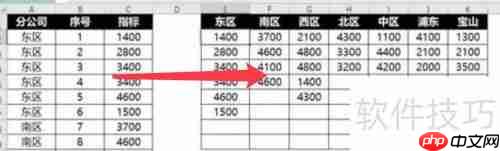
2、 打开PQ编辑器,具体操作方式可参考之前的相关分享。

3、 接下来,点击右上角的“合并查询”按钮。
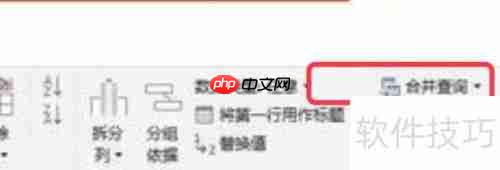
4、 选择需要合并的表及对应的匹配列,创建合并关系。
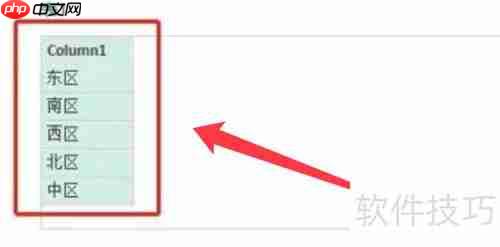
5、 对应表二的位置,确认无误后点击确定完成匹配操作。

6、 点击进入表二,选择展开功能,并选取所需指标。

7、 最终得到如图所示的纵向显示结果。
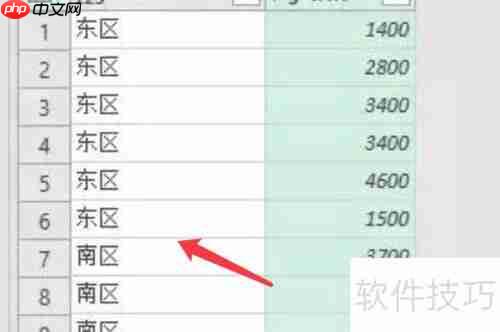
8、 根据实际需求添加索引列,将各分公司信息设置为每组的第一行,完成后关闭编辑器,最终效果如下图所示。

相关攻略
更多 - Word目录页码不对齐如何修正 目录格式调整技巧 06.23
- PPT分屏对比展示方法_清晰呈现数据差异 06.22
- 幸福里如何查看收藏记录 06.22
- 二十八宿指的是什么 06.22
- 如何将大文件PDF转成PPT 06.22
- 醒图文字怎么改成竖排 06.22
- 抖音榜单私信在哪里看?私信排第一意味着什么? 06.22
- GPS车辆监控管理系统使用及相关系统设置指南 06.22
热门推荐
更多 热门文章
更多 -

- 神角技巧试炼岛高级宝箱在什么位置
-
2021-11-05 11:52
手游攻略
-

- 王者荣耀音乐扭蛋机活动内容奖励详解
-
2021-11-19 18:38
手游攻略
-

- 坎公骑冠剑11
-
2021-10-31 23:18
手游攻略
-

- 原神卡肉是什么意思
-
2022-06-03 14:46
游戏资讯
-

- 坎公骑冠剑11
-
2021-10-31 00:09
手游攻略



















